Isi kandungan
Walaupun anda salah seorang daripada mereka yang rela meninggalkan fail di seluruh desktop, enggan menggunakan folder (atau menggunakannya secara berlebihan) dan membuka satu bilion tetingkap berbeza pada setiap masa, membersihkan PC anda adalah sesuatu yang semua orang harus lakukan kerap.
Kami tidak bermaksud membersihkan perumahan (walaupun anda juga harus melakukannya) — kami bercakap tentang membersihkan semua program lama yang menyumbat cakera anda dengan fail lama dan menggunakan lebih banyak ruang daripada nilainya.
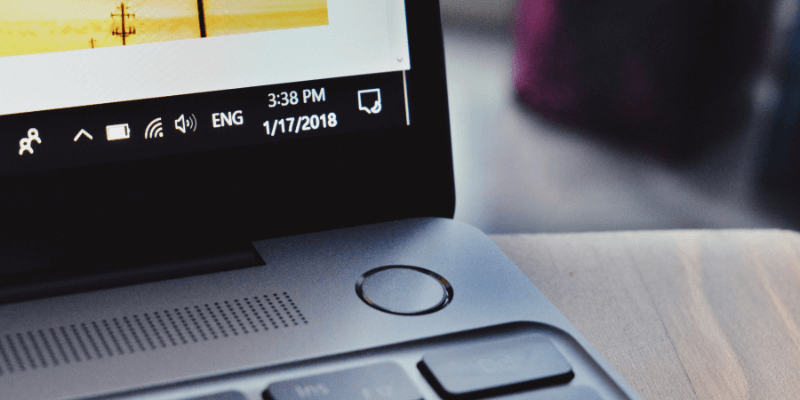
Malangnya, anda tidak boleh seret dan lepaskan fail tersebut ke dalam Tong Kitar Semula, tetapi terdapat banyak cara untuk menyahpasangnya dengan selamat dan selamat untuk kebaikan. Sama ada anda mempunyai dua apl untuk dialih keluar atau dua puluh dua, terdapat beberapa cara untuk menyegarkan PC anda dalam beberapa minit sahaja.
Ringkasan Pantas
- Jika anda ingin memasang program tertentu, gunakan Windows Uninstaller (Method 1) . Ia adalah yang terbaik untuk mengalih keluar satu program daripada sistem dengan kaedah yang diperkemas yang mungkin. Sebaliknya, ia mungkin agak perlahan atau program yang ingin anda alih keluar mungkin hilang daripada senarai.
- Untuk program besar, berbilang bahagian atau khusus, gunakan penyahpasang program (Kaedah 2) untuk memastikan anda menangkap sebarang fail tersembunyi. Banyak program mewah akan meninggalkan sebahagian besar data jika anda hanya menyeretnya ke Tong Kitar Semula. Ia juga mungkin mengandungi fail tersembunyi. Menggunakan penyahpasang akan mengalih keluar semuadata sepenuhnya. Walau bagaimanapun, bukan setiap program dilengkapi dengan penyahpasangnya sendiri.
- Ingin membuang banyak program sekaligus? Anda memerlukan apl penyahpasang pihak ketiga (Kaedah 3) yang membolehkan anda memilih aplikasi secara pukal untuk penyahpasangan. Ia sangat cekap, tetapi biasanya tidak percuma untuk digunakan.
- Akhir sekali, jika anda cuba mengalih keluar aplikasi yang telah diprapasang (Kaedah 4) pada PC anda, anda boleh menggunakan apl pengalih keluar pukal seperti dalam Kaedah 3, atau gunakan alat pihak ketiga untuk mengatasi blok nyahpasang. Ini mungkin tidak berfungsi setiap kali dan sesetengah aplikasi tidak boleh dialih keluar dalam apa-apa cara yang sah.
Kaedah 1: Gunakan Penyahpasang Windows
Penyahpasang Windows ialah cara paling mudah untuk mengalih keluar program. Ia berfungsi dengan cekap tetapi boleh mengambil sedikit masa untuk menyingkirkan program yang lebih besar. Selain itu, muat turun yang lebih kecil mungkin tidak dipaparkan atau mungkin sukar dicari.
Begini cara menggunakan penyahpasang. Mula-mula, buka menu tetapan dengan menekan ikon Mula dan kemudian gear di sebelah kiri.
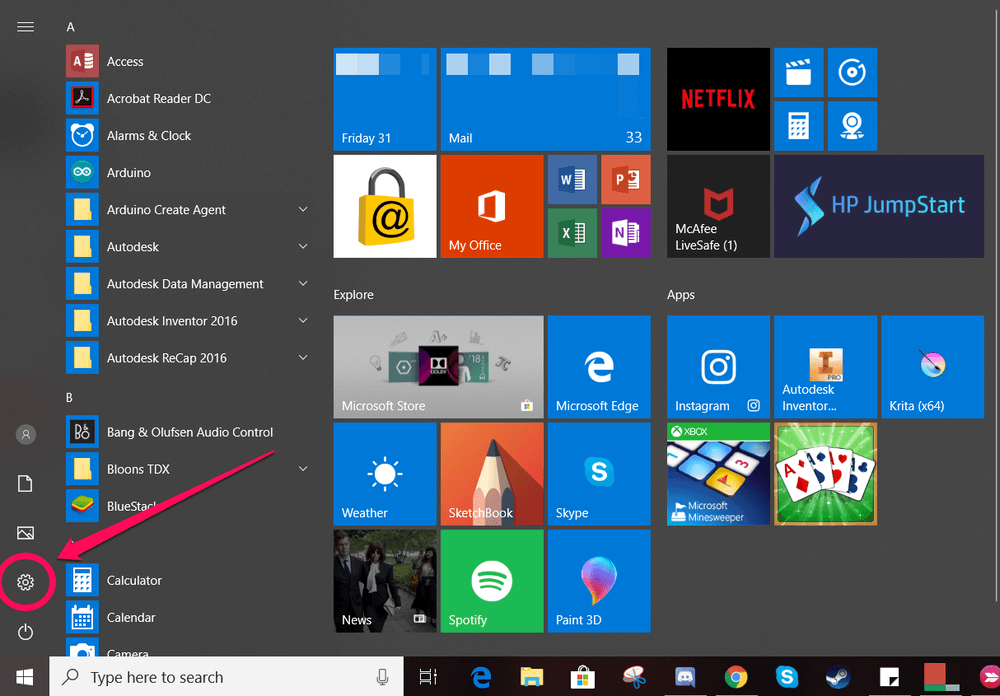
Setelah Tetapan dibuka, pergi ke "Apl".
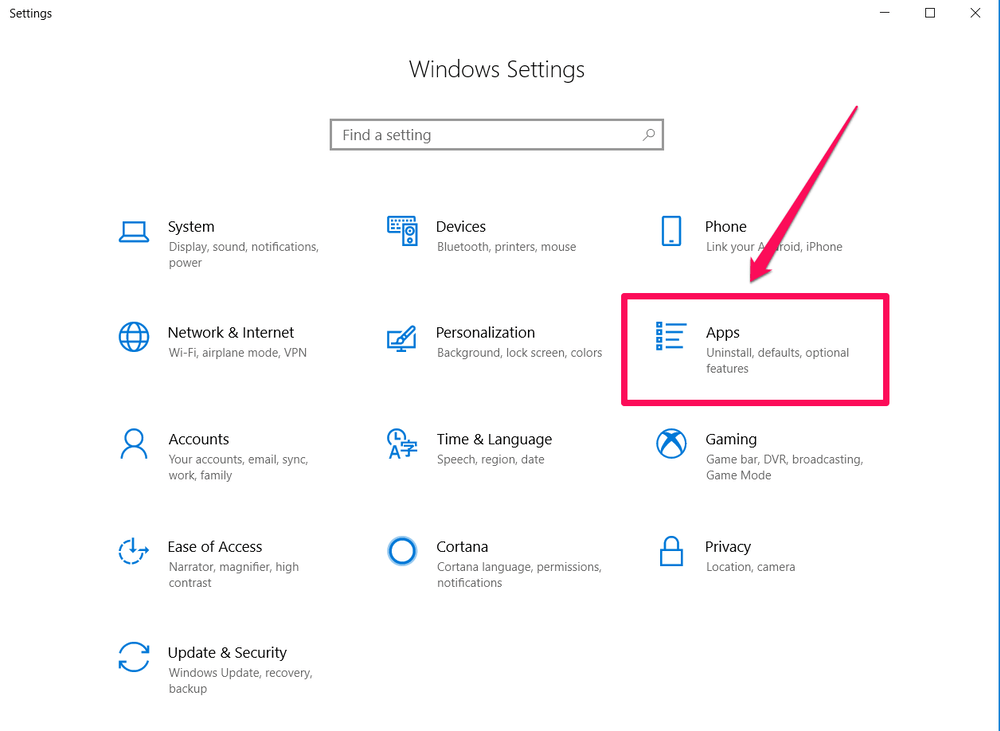
Ini akan buka senarai semua aplikasi anda. Untuk mengalih keluar satu, klik sekali untuk menunjukkan pilihan Nyahpasang, kemudian klik butang "Nyahpasang". Anda akan diminta untuk mengesahkan tindakan.
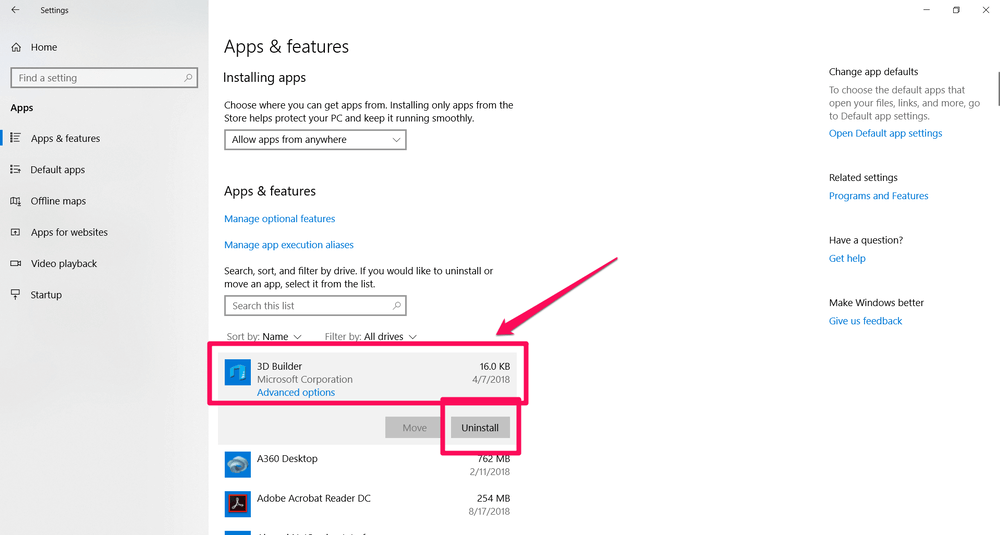
Sahkan anda ingin menyahpasang, kemudian tunggu sebentar sementara Windows mengalih keluar atur cara.
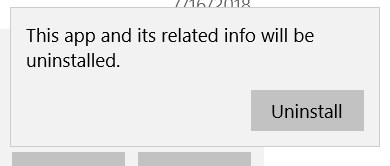
Jika anda memilih untuk tidak pergi menggali sekitar dalamtetapan, anda juga boleh menyahpasang terus dari Menu Mula. Untuk melakukan ini, tekan kekunci Windows pada komputer anda atau klik ikon di sudut kiri bawah. Anda sepatutnya melihat senarai permohonan muncul. Klik kanan mana-mana aplikasi dan pilih "Nyahpasang" daripada menu lungsur turun.
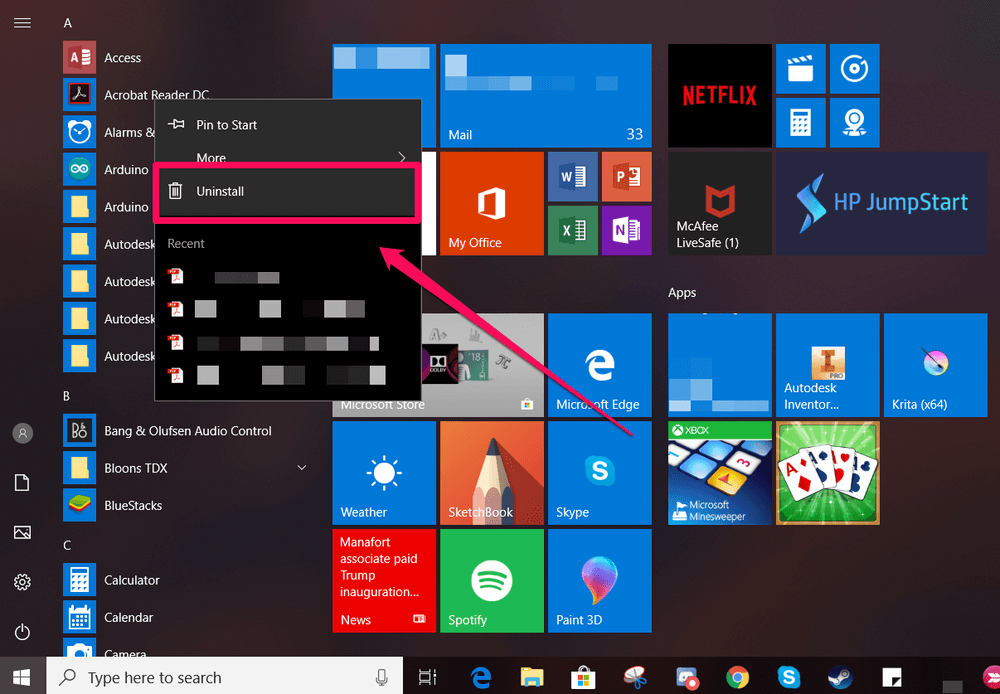
Anda perlu mengesahkan penyahpasangan, tetapi selepas itu, anda sepatutnya bersedia untuk pergi.
Kaedah 2: Gunakan Penyahpasang Program
Banyak program besar disertakan dengan penyahpasang tersuai, terutamanya jika ia sangat besar atau mempunyai banyak bahagian. Jika program mempunyai penyahpasang, anda harus menggunakannya. Penyahpasang ini direka bentuk untuk menangkap fail tersembunyi dan memadam sendiri, jadi ia sangat berkesan dan mudah digunakan.
Anda boleh menyemak sama ada program mempunyai penyahpasang dengan membuka menu mula dan mencari folder untuk program itu ( jika ia wujud). Biasanya, penyahpasang akan menjadi item terakhir dalam folder, seperti ini:
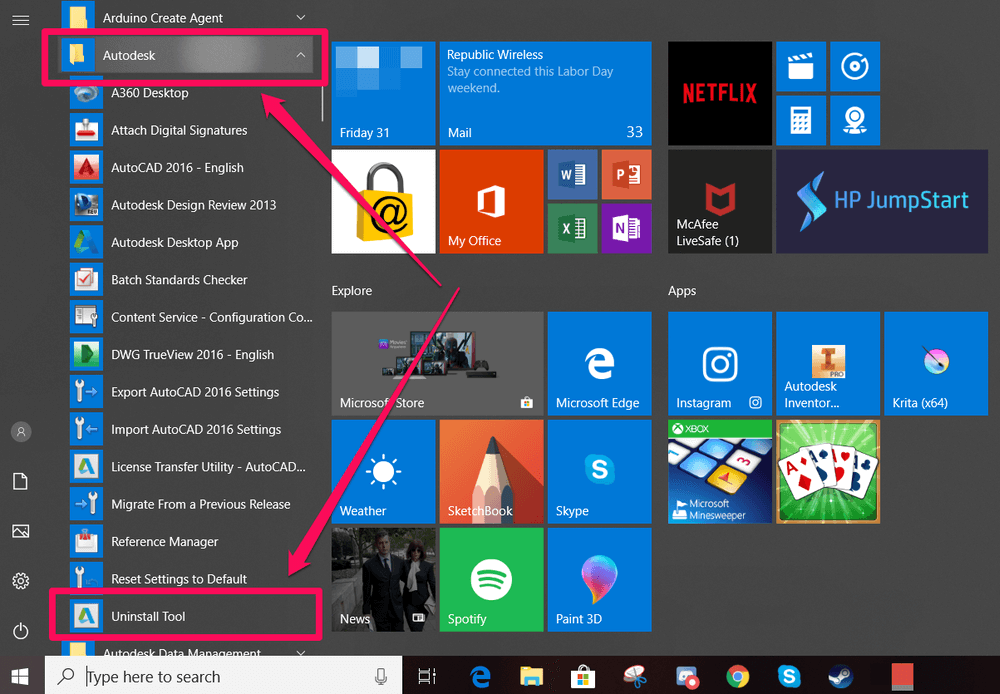
Seperti yang anda lihat, folder utama "Autodesk" mengandungi banyak atur cara yang berbeza, termasuk alat nyahpasang untuk semua programnya .
Sebaik sahaja anda menemui penyahpasang anda, cuma klik dua kali untuk menjalankannya dan kemudian ikuti panduan. Sebaik sahaja anda selesai, penyahpasang juga akan memadamkan dirinya sendiri dan anda akan berjaya mengalih keluar program yang tidak diingini.
Kaedah 3: Nyahpasang Pukal dengan Alat Pihak Ketiga
Jika anda ingin menyahpasang berbilang program, anda perlukanapl pihak ketiga seperti CleanMyPC atau CCleaner. Kedua-dua pilihan menawarkan versi percuma dan berbayar. Untuk artikel ini, kami akan menunjukkan CleanMyPC. Proses ini hampir serupa dengan CCleaner.
Mula-mula, pasang CleanMyPC dengan memuat turunnya daripada tapak web rasmi.
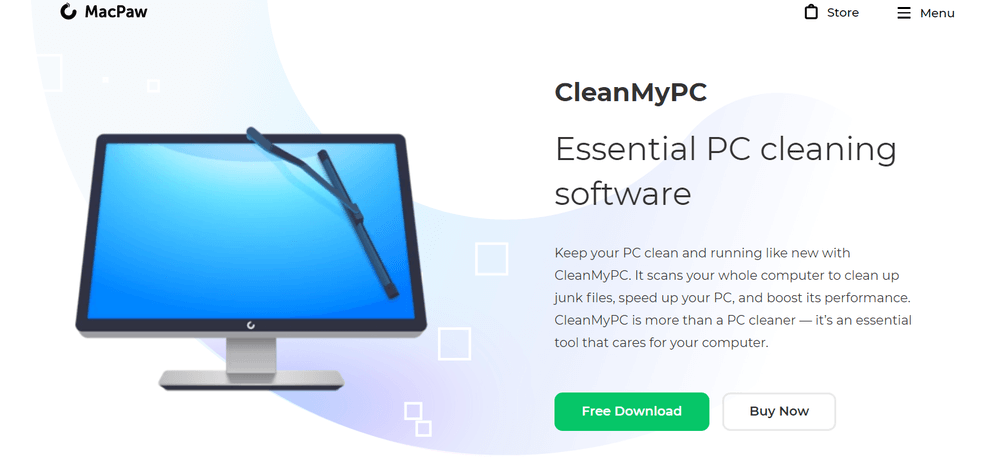
Setelah anda memasang atur cara, bukanya . Dalam bar sisi di sebelah kiri, pilih "Penyahpasang Berbilang".
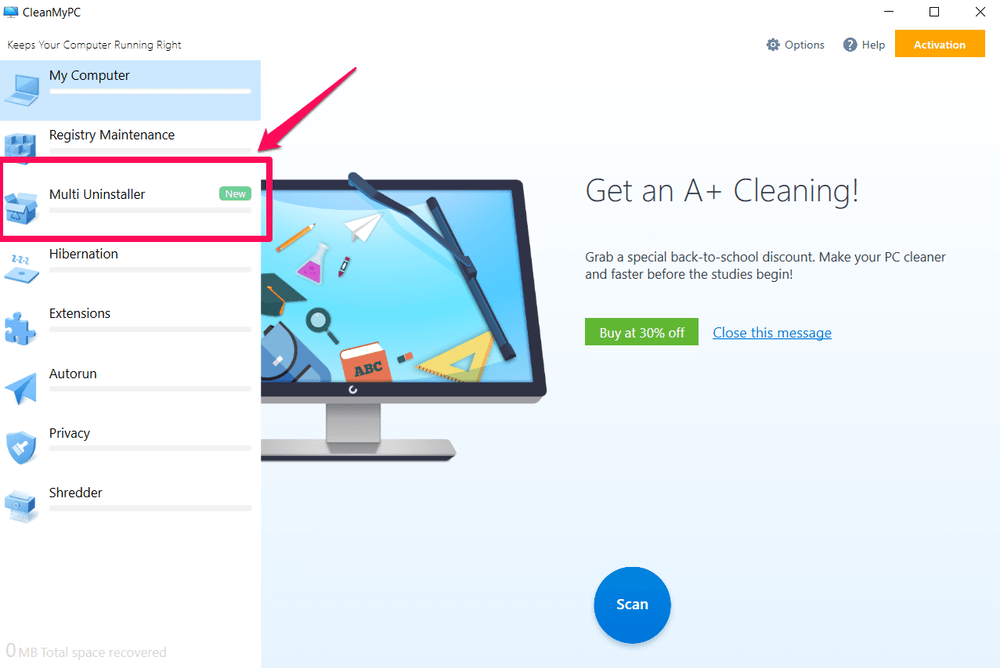
Ini akan menunjukkan senarai semua atur cara pada komputer anda. Pilih seberapa banyak kotak pilihan yang anda mahu, kemudian tekan butang "Nyahpasang" hijau di bahagian bawah.
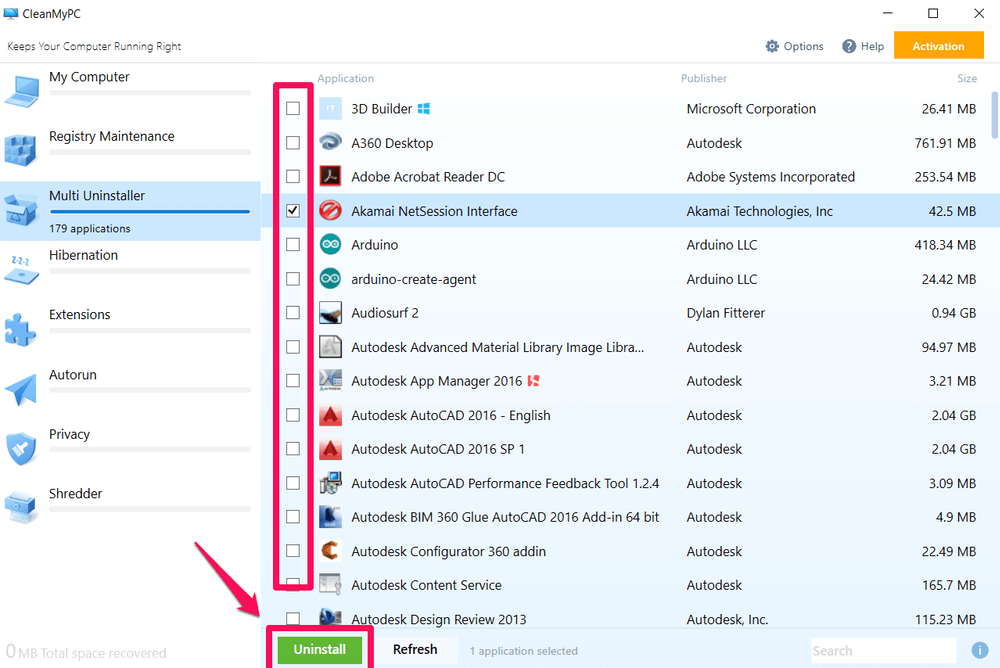
Anda kemudiannya akan ditunjukkan pengesahan seperti ini:
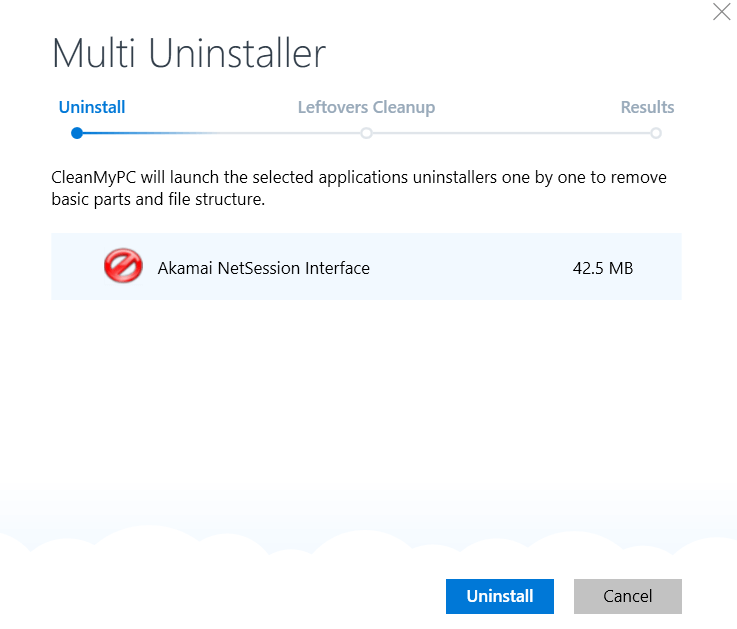
Saya telah memilih untuk menyahpasang hanya satu program. Jika anda memilih lebih banyak, maka setiap satu akan disenaraikan secara individu. Tekan butang biru yang mengatakan "Nyahpasang".
Untuk setiap program yang mempunyai penyahpasang, anda mungkin terpaksa mengesahkan pilihan dengan tetingkap timbul. Pop timbul ini bukan daripada CleanMyPC; ia dijana oleh atur cara yang anda cuba alih keluar.
Berikut ialah contoh:
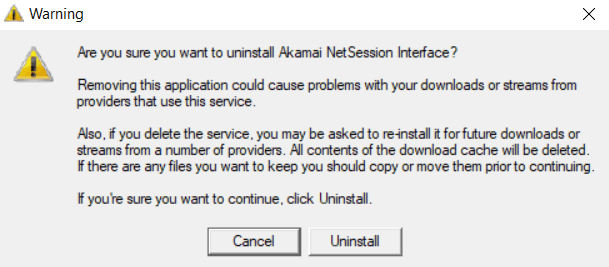
Setelah semua atur cara dinyahpasang, CleanMyPC akan mencari fail yang tinggal. Anda perlu menunggu sementara ia melakukan ini. Anda tidak akan dapat mengklik "Selesai" atau "Bersihkan" sehingga ia menyelesaikan cariannya untuk fail yang tinggal.
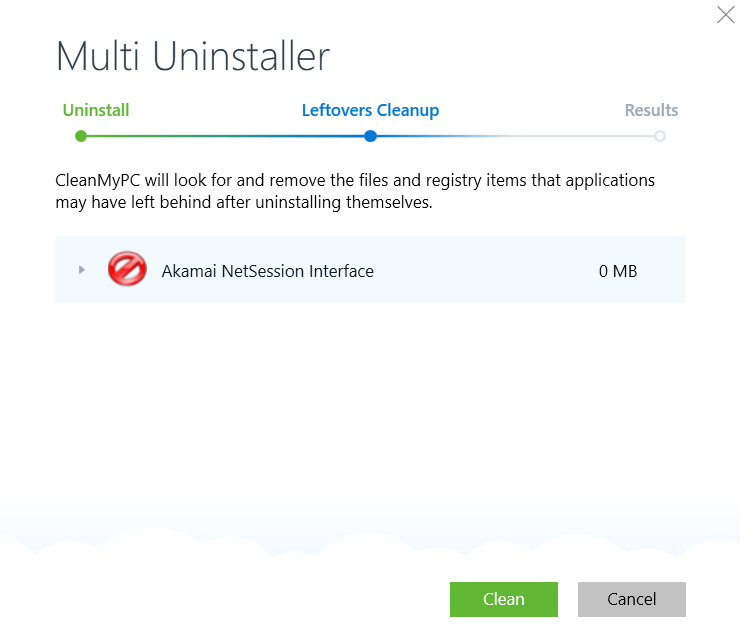
Setelah ini selesai, anda akan melihat ringkasan tentang perkara yang telah dinyahpasang dan cara banyak ruang telah dikosongkan.
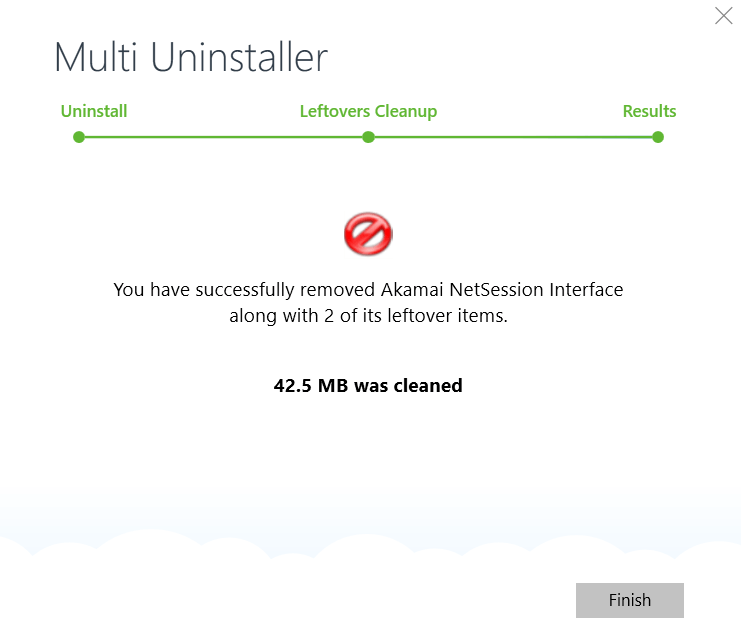
Anda telah berjaya menyahpasang seberapa banyak program yang anda perlukankepada sekali gus.
Kaedah 4: Buang Apl Prapasang
Kadangkala komputer anda disertakan dengan versi Windows bukan stok yang termasuk atur cara yang anda tidak mahu pada komputer anda. Sebagai contoh, banyak PC disertakan dengan XBox Live dipasang, tetapi jika anda mengklik kanan aplikasi, nampaknya tiada pilihan untuk menyahpasangnya.
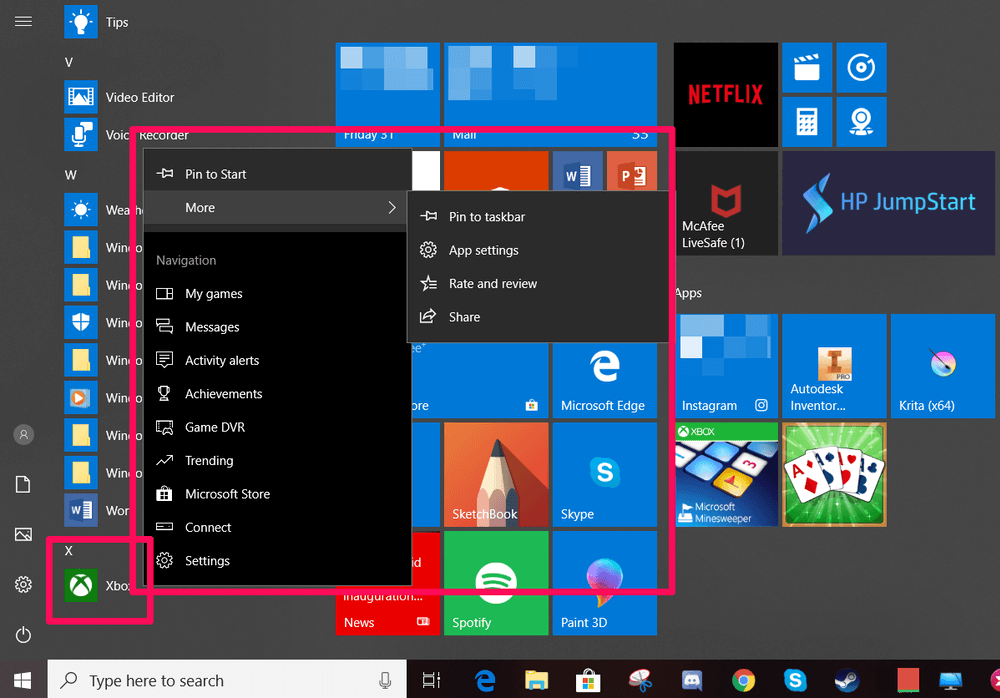
Selain itu, jika anda pergi ke tetapan dan cuba mengalih keluarnya di sana, pilihan nyahpasang telah dilumpuhkan dan kelihatan seperti ini dengan butang "Nyahpasang" dikelabukan:
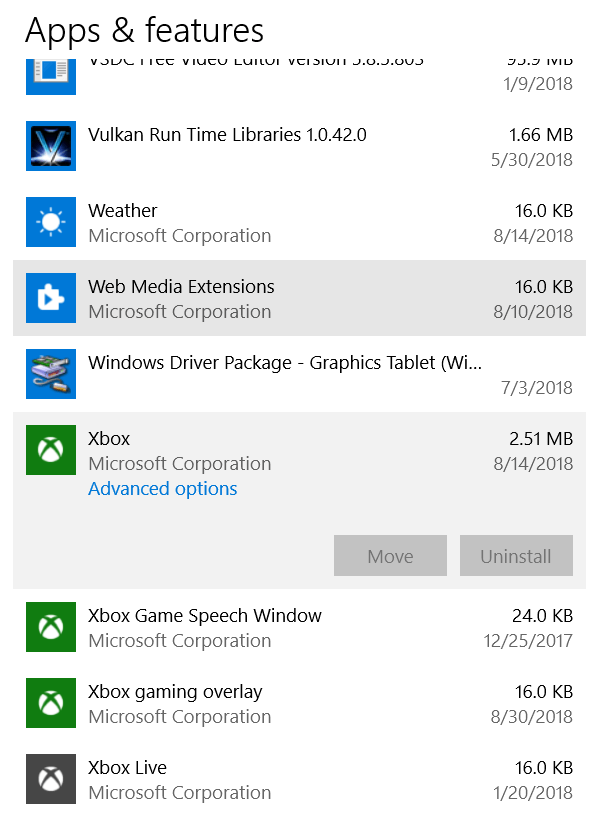
Ini sangat menjengkelkan jika anda tidak mahu atur cara pada komputer anda . Nasib baik, anda masih boleh menyingkirkan atur cara yang tidak menawarkan penyahpasang konvensional menggunakan alat CleanMyPC.
Anda boleh mendapatkan CleanMyPC di sini . Sebaik sahaja ia dipasang, buka program dan pilih "Multi Uninstaller". Dalam senarai ini, aplikasi Xbox sebenarnya disenaraikan dan boleh dinyahpasang jika anda mahu. Hanya tandai kotak dan kemudian tekan butang "Nyahpasang" hijau.
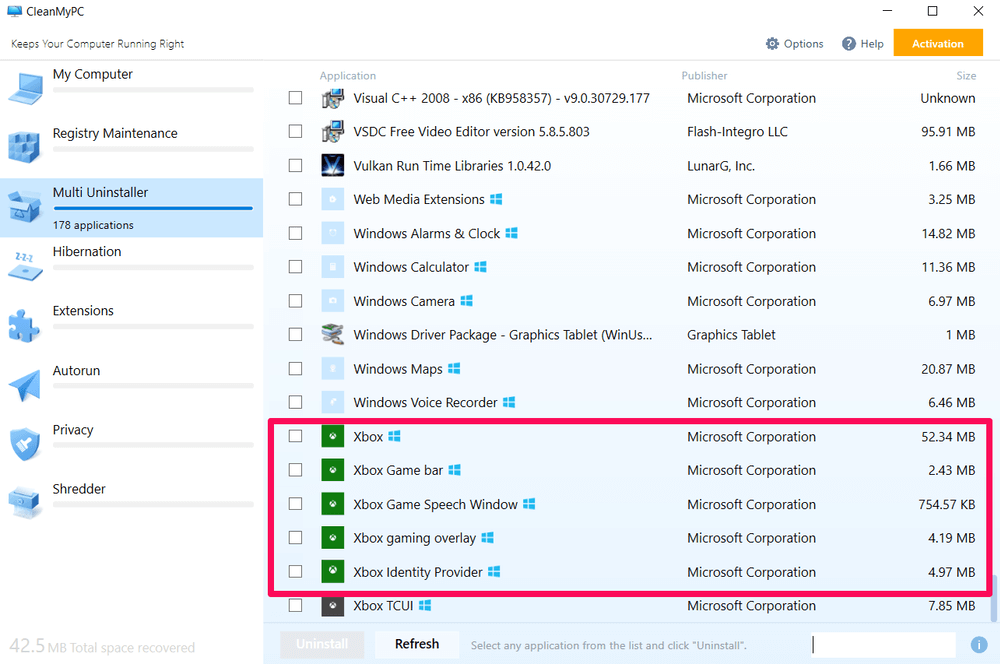
Kadangkala, terdapat program prapasang yang boleh dinyahpasang secara individu, tetapi disebabkan oleh banyaknya bahan yang anda perlu padamkan, anda mahu mengalih keluar kesemuanya sekali gus.
Sebagai contoh, komputer riba HP saya disertakan dengan banyak perisian HP terbina dalam untuk bermula – tetapi setelah komputer disediakan, program ini tidak berguna. Sekumpulan permainan yang tidak diingini seperti CandyCrush dan Mahjong juga sudah adadipasang.
Nasib baik, anda boleh mengalih keluar ini secara pukal sama seperti mana-mana aplikasi lain menggunakan CleanMyPC dan panduan dalam Kaedah 3. Apl ini biasanya tidak dihadkan daripada penyahpasangan seperti contoh Xbox di sini, tetapi CleanMyPC bermaksud anda tidak perlu menyingkirkannya satu demi satu.
Bagaimana Jika Program Tidak Boleh Dinyahpasang?
Kadangkala, atur cara tidak boleh dinyahpasang. Kami menunjukkan contoh ini dalam Kaedah 4, dan cara alat pembersih PC pihak ketiga boleh membantu anda mengatasi ciri ini. Tetapi jika program gagal menyelesaikan penyahpasangan atau item anda tidak muncul dalam senarai, terdapat beberapa perkara yang boleh anda lakukan.
Mula-mula, semak penyahpasang tersuai seperti dalam Kaedah 2 . Kadangkala ini menghalang apl daripada dinyahpasang dengan kaedah windows standard.
Jika tiada penyahpasang tersuai, lihat sama ada ia adalah program yang disertakan dengan PC anda. Sesetengah, seperti Edge atau Cortana, tidak boleh dan tidak boleh dialih keluar. Ini kerana sistem menggunakannya untuk berbilang fungsi (contohnya, Edge ialah pembaca PDF lalai untuk Windows 10 ). Jika anda benar-benar tidak mahu melihatnya, anda boleh menyahsemat sahaja daripada Mula atau melumpuhkannya.
Jika kedua-duanya tidak berlaku, atau jika program kelihatan seperti perisian hasad, anda mungkin perlu memulihkan Windows ke versi terdahulu. Tindakan ini pada asasnya akan bertindak sebagai mesin masa, mengembalikan semua sistem kepada keadaan sebelum program muncul.
Jelas sekali, ini bukan penyelesaian yang lebih mudah dan tidak sesuai jika program yang tidak diingini sudah lama, tetapi ia sepatutnya berfungsi.
Kesimpulan
Menyahpasang program secara kerap adalah bagus untuk kesihatan PC anda yang menjalankan Windows 10, dan untuk ketenangan fikiran anda sendiri. Anda akan terkejut betapa banyak ruang yang boleh digunakan oleh aplikasi tidak aktif dalam bentuk fail tersembunyi, folder storan dan data lain – walaupun anda tidak membukanya selama bertahun-tahun.
Cakera yang dikosongkan ruang boleh digunakan untuk fail yang lebih penting atau membenarkan komputer anda berjalan dengan lebih pantas berbanding kebelakangan ini. Di samping itu, anda mendapat kepuasan kerana Windows 10 anda berjalan dalam keadaan terbaik – seperti yang sepatutnya!

